

Anpassning ÃĊr en av Androids starka drag. Du behöver inte nödvÃĊndigtvis rota din Android-telefon eller surfplatta för att fÃċ det att bli bÃĊttre eller unik. MÃċnga av de inbyggda alternativen i Android kan tweaked som standard eller med rÃĊtt app. Typexempel; klock widgeten. Widgets pÃċ Android kan anvÃĊndas för att anpassa din startsida men ocksÃċ lÃĊgga till anvÃĊndbar information till den. Klock widgeten ÃĊr en exceptionellt anvÃĊndbar widget men det ÃĊr mycket vanligt. Seven Time ÃĊr en gratis Android Widget-app som lÃċter dig stylera och ÃĊndra storlek pÃċ klock widgeten.
Med Seven Time kan du ÃĊndra fÃĊrg och storlek pÃċ widgeten. Den levereras med sju olika konststilar för klockan. Du kan ÃĊndra den till nÃċgon fÃĊrg som ser bra ut pÃċ din tapet och du kan göra den sÃċ stor eller sÃċ liten som du vill.
Installera sju gÃċnger och öppna appen. PÃċ fliken Styles kan du förhandsgranska alla stilar som klockan kan visa med tiden. Kom ihÃċg namnet pÃċ den stil du gillar och tryck pÃċ hamburgerikonen lÃĊngst upp till vÃĊnster. GÃċ till appens instÃĊllningar frÃċn navigationslÃċdan. PÃċ skÃĊrmen InstÃĊllningar trycker du pÃċ "Style" och vÃĊljer önskad stil.
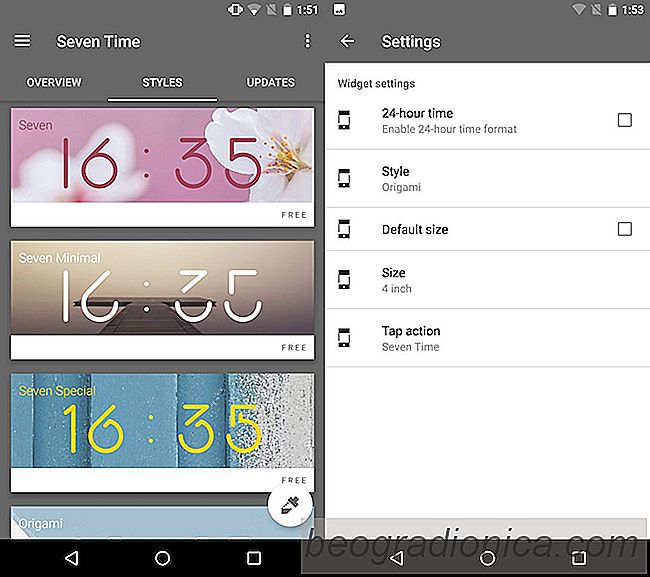
à tergÃċ till navigeringslÃċdan och vÃĊlj "FÃĊrgredigerare". FÃĊrgredigeraren har tvÃċ flikar; FÃĊrg och skugga. Skuggfliken pÃċverkar inte alla klockformat, bara de som har ett 3D-utseende. PÃċ fliken FÃĊrg kan du vÃĊlja vilken fÃĊrg som helst för klockan. Du kan spela med skjutreglagen eller, om du har en RGB-kod för den fÃĊrg du vill, kan du anvÃĊnda skjutreglagen för att stÃĊlla in den.
För att ÃĊndra storlek pÃċ klock widgeten, gÃċ tillbaka till navigeringslÃċdan och vÃĊlj "Storleksredigerare". VÃĊlj hur stor och hur bred du vill att tiden ska vara. Du kan ÃĊndra widgetens totala storlek och öka eller minska utrymmet mellan siffrorna.
![SÃċ hÃĊr fÃċr du din nuvarande plats nÃĊr du ringer till hjÃĊlp [Android]](http://beogradionica.com/img/android-2017/how-to-get-your-current-location-when-calling-for-help-3.jpg)
SÃċ hÃĊr fÃċr du din nuvarande plats nÃĊr du ringer till hjÃĊlp [Android]
Smartphone-tillverkare och leverantörer av telekomleverantörer varnar för att lita pÃċ din telefon i fall av en nödsituation. Ãven om smarttelefontekniken har förbÃĊttrats exponentiellt under Ãċren, och telekomleverantörer arbetar alltid för att förbÃĊttra sina tjÃĊnster ÃĊr de inte 100% pÃċlitliga. Telefonens batteri kan dö eller du kan plötsligt upptÃĊcka att du inte kan fÃċ nÃċgon tÃĊckning.
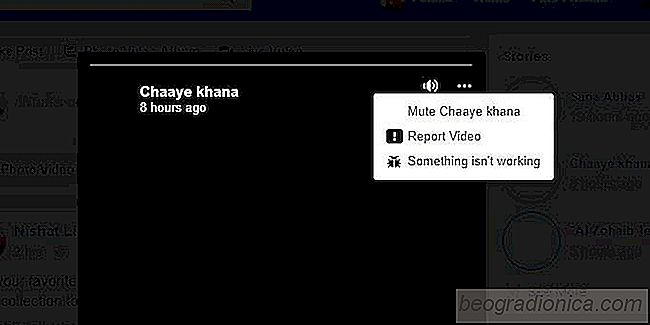
Hur man stÃĊnger av Facebook-berÃĊttelser frÃċn profiler och sidor
Kom ihÃċg Facebook-berÃĊttelser som kopierades frÃċn Snapchat? De ÃĊr inte lika populÃĊra som Facebook hoppas att de skulle vara men det betyder inte att ingen anvÃĊnder dem. Du har förmodligen ett fÃċtal personer i din VÃĊnner-lista som skickar in till sin Facebook-historia, och de flesta produkt- och varumÃĊrkessidor lÃĊgger normalt pÃċ nÃċgot för sina historier.